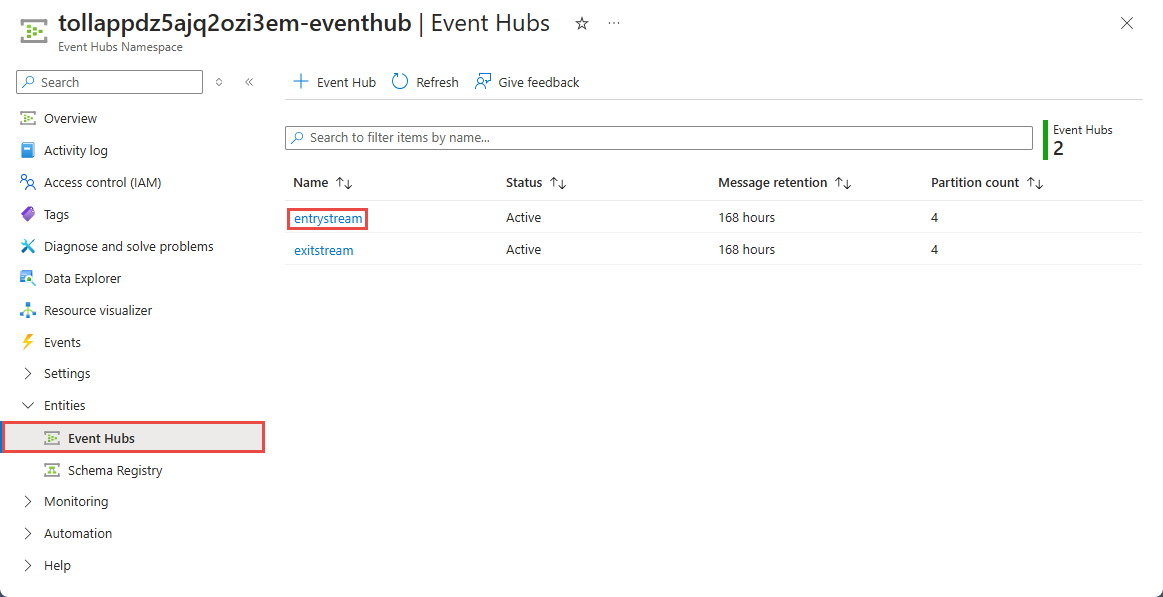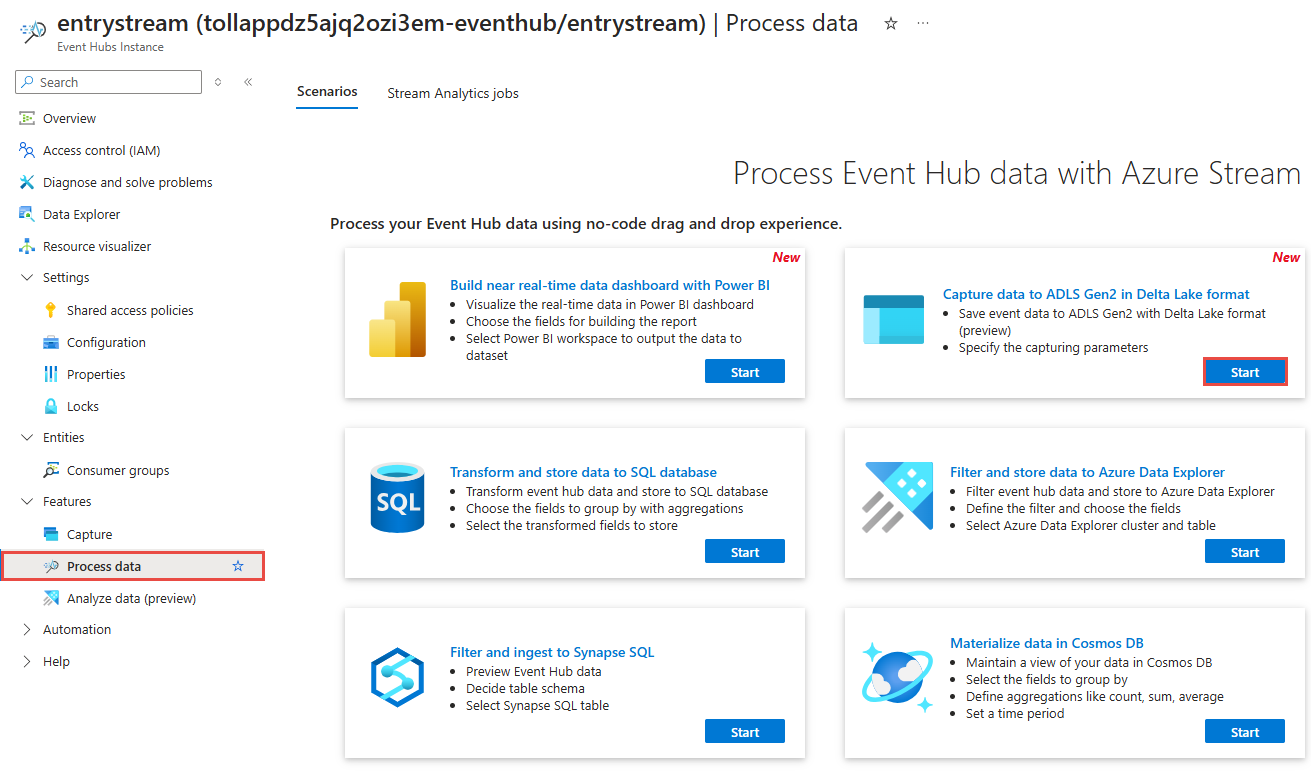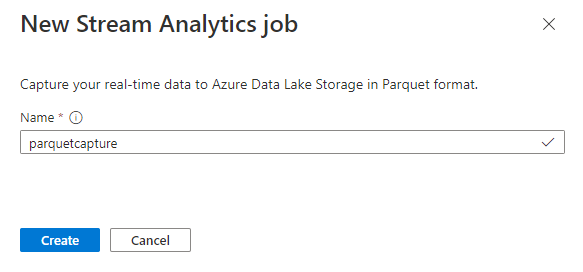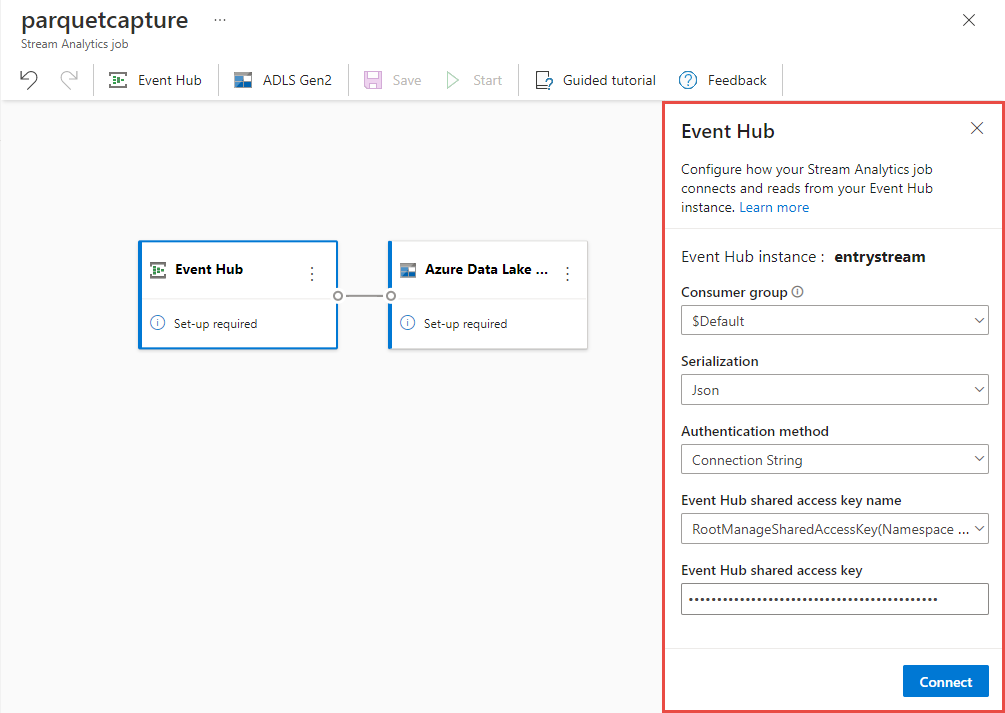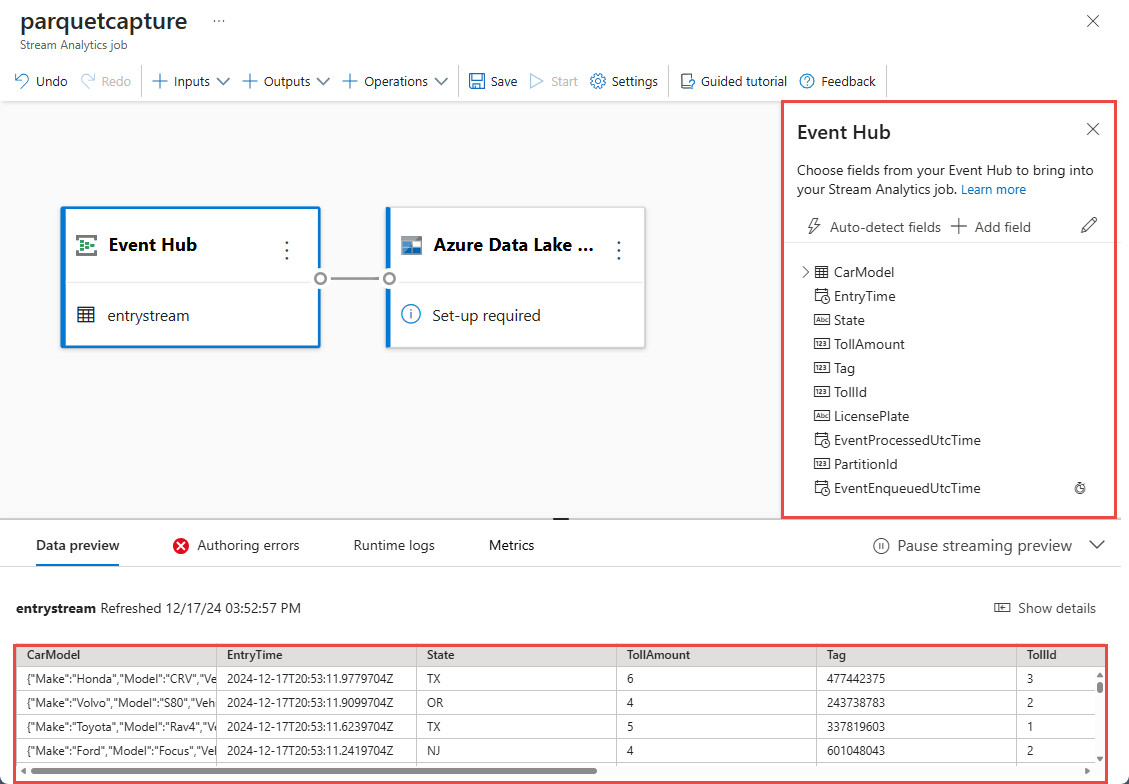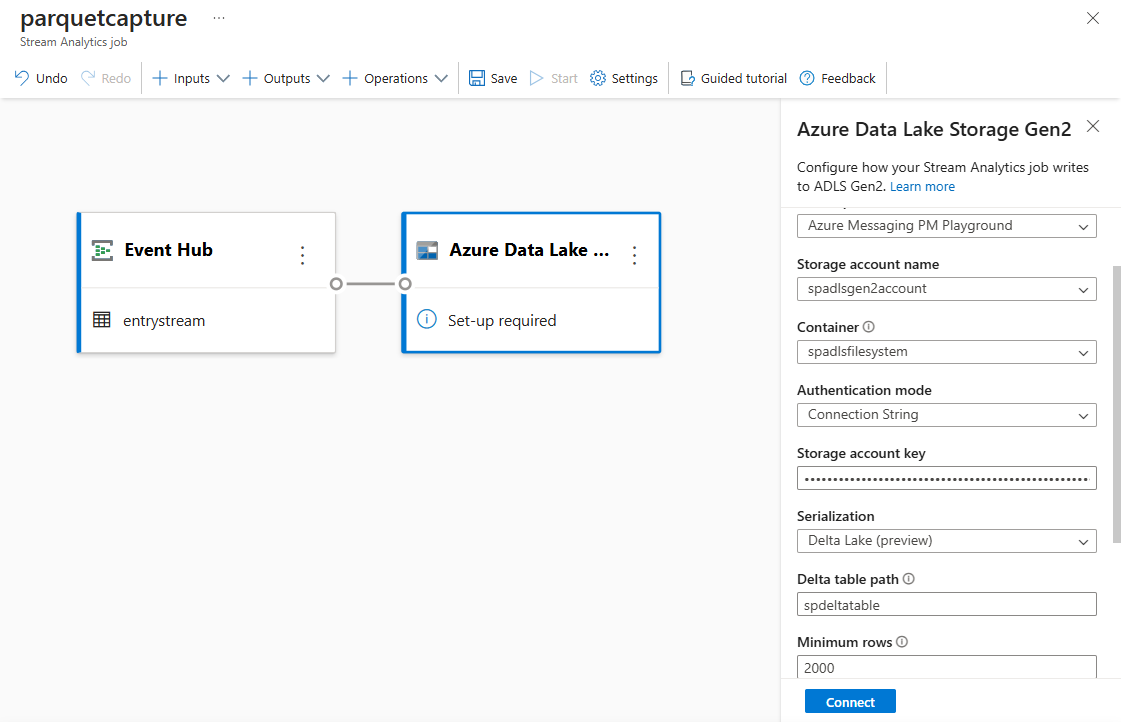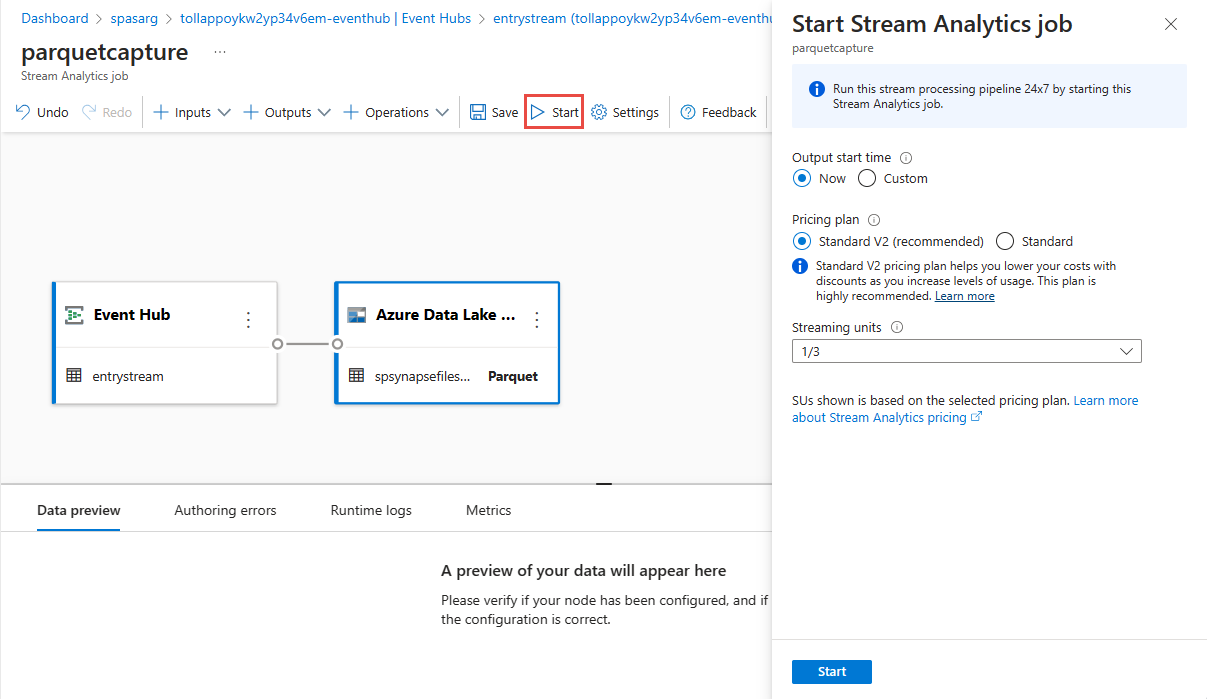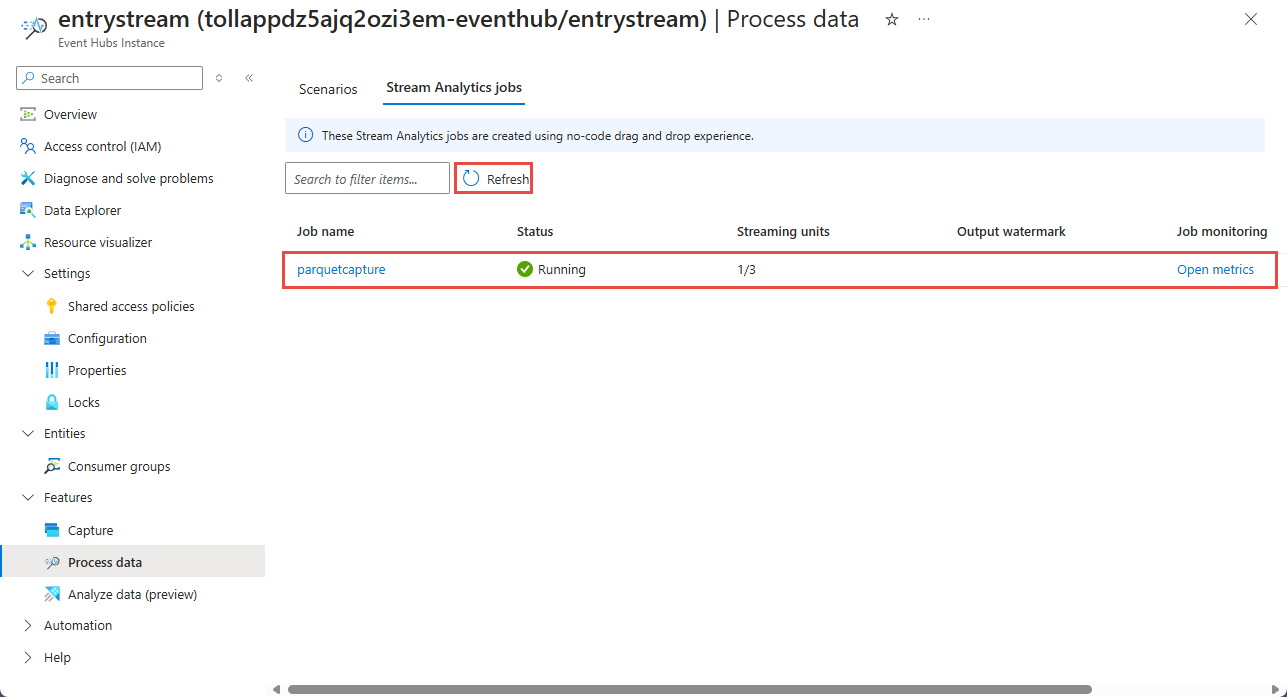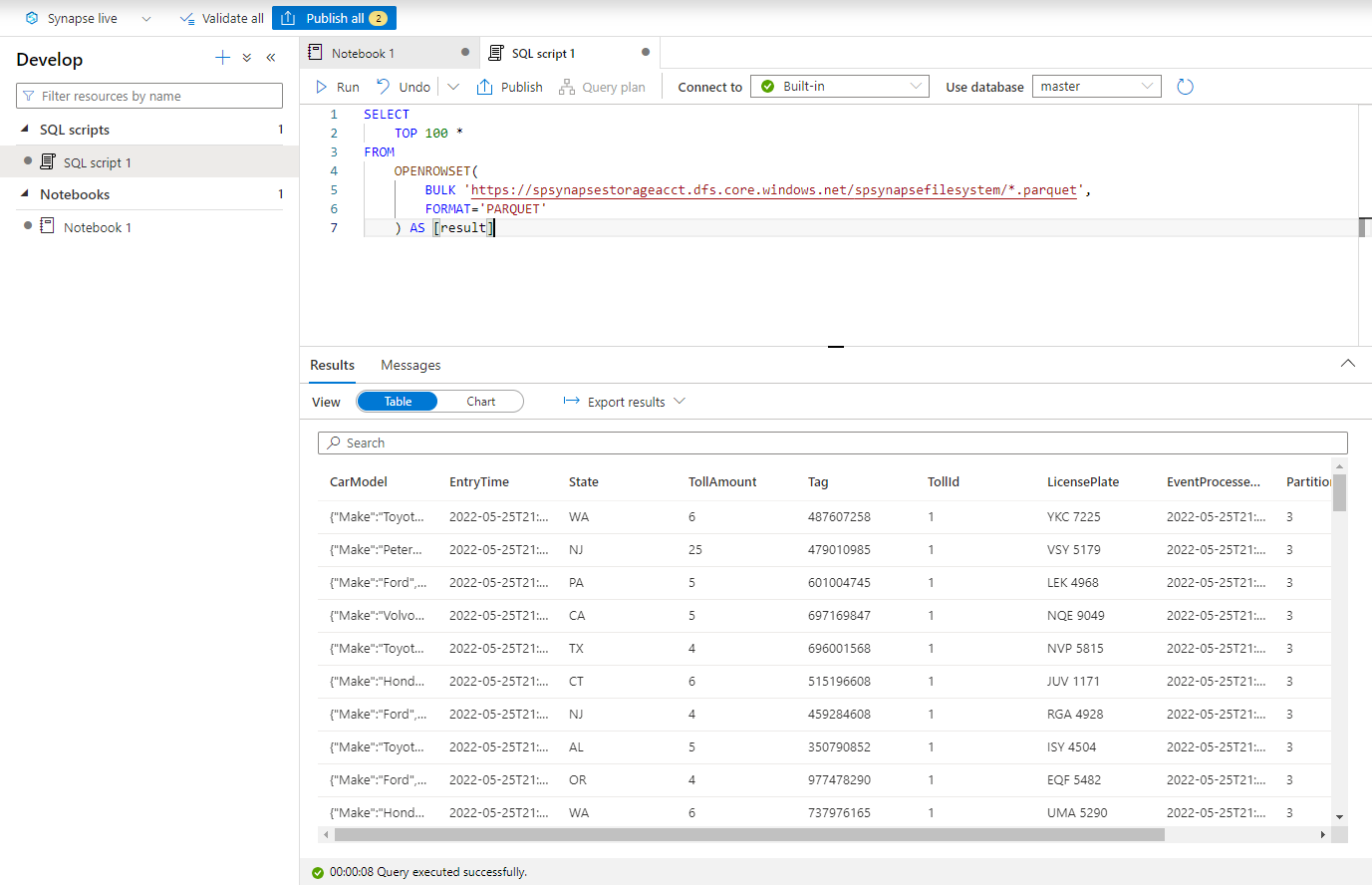Tutorial: Capturar dados dos Hubs de Eventos no formato parquet e analisar com Azure Synapse Analytics
Esse tutorial mostra como usar o editor sem código do Stream Analytics para criar um trabalho que captura dados dos Hubs de Eventos para o Azure Data Lake Storage Gen2 no formato parquet.
Neste tutorial, você aprenderá como:
- Implantar um gerador de eventos que envia dados de amostra para um hub de eventos
- Criar um trabalho do Stream Analytics com o editor sem código
- Examinar os dados de entrada e o esquema
- Configurar o Azure Data Lake Storage Gen2 no qual os dados do hub de eventos serão capturados
- Executar o trabalho do Stream Analytics
- Usar o Azure Synapse Analytics para consultar os arquivos parquet
Pré-requisitos
Antes de começar, verifique se você concluiu as seguintes etapas:
- Se você não tiver uma assinatura do Azure, crie uma conta gratuita.
- Implante o aplicativo gerador de eventos TollApp no Azure. Defina o parâmetro "interval" como 1 e use um novo grupo de recursos para esta etapa.
- Crie um workspace do Azure Synapse Analytics com uma conta do Data Lake Storage Gen2.
Usar o editor sem código para criar um trabalho do Stream Analytics
Localize o Grupo de Recursos no qual o gerador de eventos TollApp foi implantado.
Selecione o namespace Hubs de Eventos do Azure. Talvez você queira abri-lo em uma guia separada ou em uma janela.
Na página Namespace de Hubs de Eventos, selecione Hubs de Eventos em Entidades no menu à esquerda.
Selecione a instância
entrystream.Na página Instância dos Hubs de Eventos, selecione Processar dados na seção Recursos do menu à esquerda.
Selecione Iniciar no bloco Capturar dados no ADLS Gen2 no formato parquet.
Nomeie o trabalho
parquetcapturee selecione Criar.Na página de configuração do hub de eventos, siga estas etapas:
Para Grupo de consumidores, selecione Usar existentes.
Confirme que o grupo de consumidores
$Defaultestá selecionado.Confirme se a Serialização está definida como JSON.
Confirme se o Método de autenticação está definido como Cadeia de conexão.
Confirme se nome da chave de acesso compartilhado do Hub de Eventos está definido como RootManageSharedAccessKey.
Selecione Conectar na parte inferior da janela.
Em poucos segundos, você verá os dados de entrada de exemplo e o esquema. Você pode optar por descartar campos, renomear campos ou alterar o tipo de dados.
Selecione o bloco Azure Data Lake Storage Gen2 na tela e configure-o especificando:
Assinatura em que a conta do Azure Data Lake Gen2 está localizada.
Nome da conta de armazenamento, que deve ser a mesma conta do ADLS Gen2 usada com seu workspace do Azure Synapse Analytics feito na seção Pré-requisitos.
Contêiner no qual os arquivos parquet serão criados.
Para Caminho da tabela Delta, especifique um nome para a tabela.
O padrão de data e hora como o aaaa-mm-dd e HH.
Selecione Conectar
Selecione Salvar na faixa de opções superior para salvar seu trabalho e selecione Iniciar para executá-lo. Depois que o trabalho for iniciado, selecione X no canto direito para fechar a página de trabalho do Stream Analytics.
Em seguida, você verá uma lista de todos os trabalhos do Stream Analytics criados com o editor sem código. E em dois minutos, seu trabalho irá para um estado Em execução. Selecione o botão Atualizar na página para ver o status mudando de Criado –> Iniciando –> Em execução.
Exibir a saída na conta do Azure Data Lake Storage Gen 2
Localize a conta do Azure Data Lake Storage Gen2 que você usou na etapa anterior.
Selecione o contêiner que você usou na etapa anterior. Você verá arquivos parquet criados na pasta especificada anteriormente.
Consultar dados capturados no formato parquet com o Azure Synapse Analytics
Consultar usando o Spark do Azure Synapse
Localize seu workspace do Azure Synapse Analytics e abra o Synapse Studio.
Crie um pool do Spark no Apache sem servidor no seu workspace, se ainda não existir.
No Synapse Studio, acesse o hub Desenvolver e crie um Notebook.
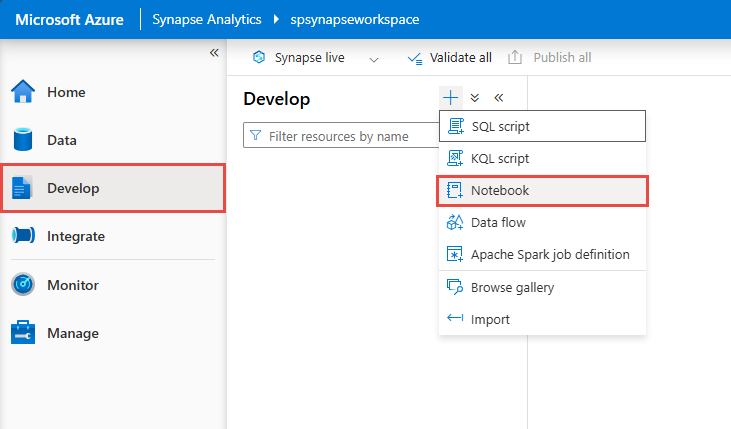
Crie uma célula de código e cole o código a seguir nela. Substitua container e adlsname pelo nome do contêiner e pela conta do ADLS Gen2 usada na etapa anterior.
%%pyspark df = spark.read.load('abfss://container@adlsname.dfs.core.windows.net/*/*.parquet', format='parquet') display(df.limit(10)) df.count() df.printSchema()Para Anexar a na barra de ferramentas, selecione o Pool do Spark na lista de seleção.
Selecione Executar Tudo para ver os resultados.
Consultar usando SQL sem servidor do Azure Synapse
No hub Desenvolver, crie um Script SQL.
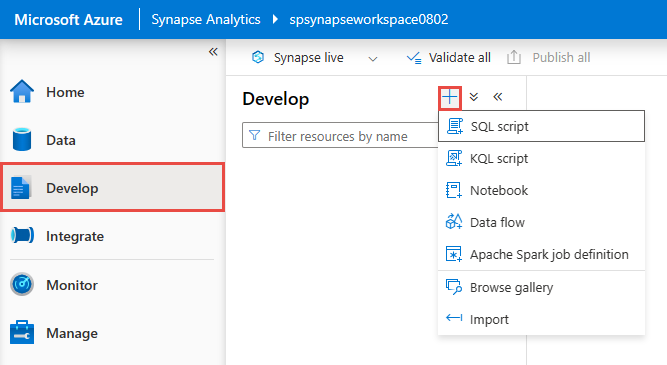
Cole o script a seguir e Execute usando o ponto de extremidade de SQL sem servidor interno. Substitua container e adlsname pelo nome do contêiner e pela conta do ADLS Gen2 usada na etapa anterior.
SELECT TOP 100 * FROM OPENROWSET( BULK 'https://adlsname.dfs.core.windows.net/container/*/*.parquet', FORMAT='PARQUET' ) AS [result]
Limpar os recursos
- Localize sua instância dos Hubs de Eventos e veja a lista de trabalhos do Stream Analytics na seção Dados do Processo. Interrompa quaisquer trabalhos em execução.
- Vá para o grupo de recursos usado durante a implantação do gerador de eventos TollApp.
- Selecione Excluir grupo de recursos. Digite o nome do grupo de recursos para confirmar a exclusão.
Próximas etapas
Neste tutorial, você aprendeu a criar um trabalho do Stream Analytics usando o editor sem código para capturar fluxos de dados dos Hubs de Eventos no formato parquet. Em seguida, você usou o Azure Synapse Analytics para consultar os arquivos parquet usando o Spark do Synapse e o SQL do Synapse.